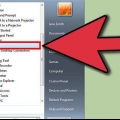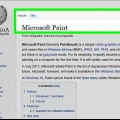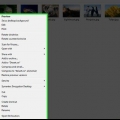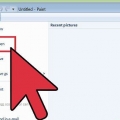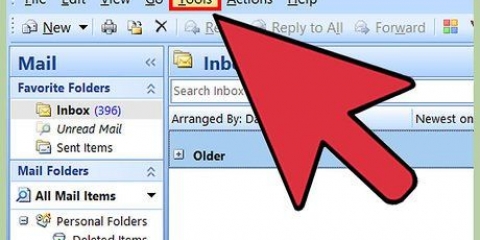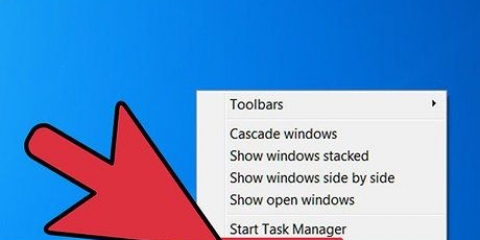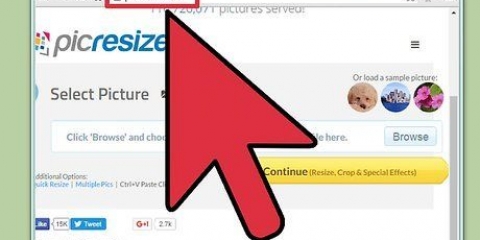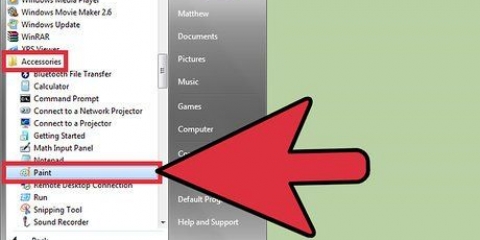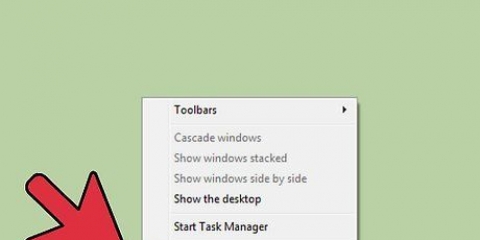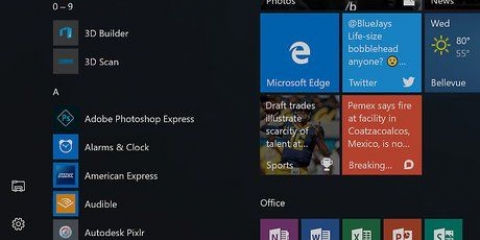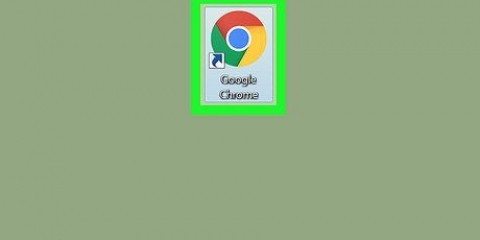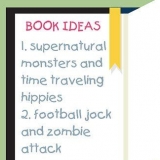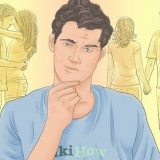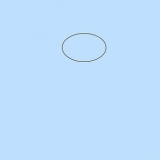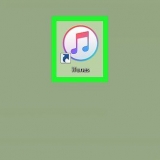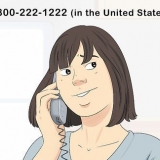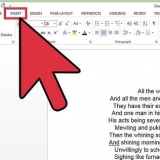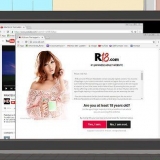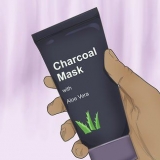För att öppna tangentbordet på skärmen, klicka på Windows Start-knappen och skriv "tangentbord". Välj "tangentbord på skärmen" från resultatlistan. Tangentbordet på skärmen förblir synligt även när Paint är det aktiva fönstret.



Om radergummit inte ändrar storlek, se till att Paint är det aktiva fönstret innan du försöker ändra storlek på radergummit. Du kan göra samma sak med det numeriska "-" för att krympa radergummit med en pixel i taget. Om du använder tangentbordet på skärmen måste du varje gång klicka på `Ctrl`-tangenten innan du klickar på `+` eller `-`.
Ändra storleken på raderverktyget i microsoft 7 paint
Microsoft Paint innehåller några fasta inställningar för att ändra storlek på radergummiverktyget, men det finns också en dold tangentkombination för att göra det till vilken storlek du vill. Tyvärr fungerar inte denna tangentkombination på många bärbara datorer utan ett numeriskt tangentbord. Lyckligtvis kan du använda skärmtangentbordet i Windows för att utföra tangentkombinationen och på så sätt ändra storleken på raderverktyget.
Steg

1. Välj radergummiverktyget i Paint. Du kan välja radergummiverktyget från fliken Hem i Paint. Paint måste vara det aktiva fönstret för att detta ska fungera.

2. Använd knappen Storlek för att välja en av de fyra storlekarna. Knappen Storlek finns på fliken Hem till vänster i färgpaletten. Om du behöver fler alternativ, använd `+`-tangenten för att ändra storleken.

3. Öppna Windows-tangentbordet på skärmen. Vanligtvis använder du det numeriska tangentbordet för att ändra storleken på radergummit, med Ctrl++/-. Om du har en bärbar dator utan ett numeriskt tangentbord kan du använda Windows-tangentbordet på skärmen, en grafisk representation av ett riktigt tangentbord.

4. Klicka på knappen "Alternativ" på tangentbordet på skärmen. Som standard är det numeriska tangentbordet inte synligt på tangentbordet på skärmen. Du kan ändra detta via menyn Alternativ.

5. Markera rutan "Aktivera numerisk knappsats" och klicka på "OK". Det numeriska tangentbordet visas på höger sida av skärmtangentbordet.

6. Klicka på "Ctrl" och sedan på "+" på det numeriska tangentbordet. Du kommer att märka att `Ctrl`-tangenten förblir markerad tills du klickar på `+`-tangenten. Du måste klicka på `+`-tangenten på det numeriska tangentbordet och inte på den bredvid Backsteg.

7. Håll ned "Ctrl" och fortsätt att klicka på "+" tills radergummit blir större. Varje gång du klickar på de två tangenterna expanderas radergummit med en pixel. Det betyder att du måste utföra denna tangentkombination för flera kläder, tills du märker en skillnad i storlek på suddverktyget. Klicka på "Ctrl" och "+" tio gånger för att se en märkbar skillnad.
"Ändra storleken på raderverktyget i microsoft 7 paint"
Оцените, пожалуйста статью